
- •Введение
- •Лабораторная работа № 1. Создание листа чертежа
- •Вход с систему «Компас-3D V10»
- •Создание листа чертежа
- •Вывод на экран сохраненных в памяти компьютера чертежей
- •Изменение размера изображения
- •Заполнение основной надписи
- •Сохранение чертежей
- •Инструментальные панели
- •Лабораторная работа № 2. Геометрические построения
- •Приемы построения геометрических объектов
- •Вычерчивание вспомогательных прямых
- •Вычерчивание отрезка
- •Стили геометрических объектов
- •Точное черчение – привязки
- •Выделение, перемещение, изменение и удаление геометрических объектов
- •Линейные размеры
- •Построение окружности
- •Диаметральный размер
- •Деление линии на равные части
- •Построение дуги
- •Радиальный размер
- •Построение прямоугольника
- •Построение многоугольника
- •Фаски
- •Скругление
- •Штриховка
- •Вывод чертежа на печать
- •Графические задания лабораторной работы № 2
- •Пример выполнения задания лабораторной работы № 2
- •Домашнее задание по лабораторной работе № 2
- •Лабораторная работа № 3. Геометрические тела
- •Общие принципы твердотельного моделирования
- •Построение тела выдавливанием
- •Построение тела вращением
- •Редактирование (изменение) моделей
- •Операция приклеивания
- •Операция вырезания
- •Построение усеченного геометрического тела
- •Создание ассоциатавного чертежа
- •Индивидуальные задания лабораторной работы № 3
- •Домашнее задание по лабораторной работе № 3
- •Лабораторная работа № 4. Построение чертежа детали
- •Особенности построения твердотельных моделей деталей
- •Создание ассоциативных видов детали
- •Удаление и разрушение видов
- •Построение дополнительных видов по стрелке
- •Построение местного вида
- •Построение выносного элемента
- •Индивидуальные графические задания к лабораторной работе № 4
- •Домашнее задание по лабораторной работе № 4
- •Лабораторная работа № 5. Построение сечений и разрезов на чертежах.
- •Разрезы на чертежах
- •Обозначение разрезов
- •Соединение половины вида с половиной разреза
- •Построение разрезов
- •Построение сечений
- •Варианты индивидуальных графических заданий
- •Индивидуальные задания к домашней работе
- •Лабораторная работа № 6. Прикладные библиотеки системы КОМПАС
- •Подключение библиотек
- •Проектирование резьбовых соединений
- •Для автоматизированного построения чертежей резьбовых соединений следует:
- •Вычерчивание болтового соединения
- •Выбор болта
- •Выбор шайбы
- •Выбор гайки
- •Построение чертежа болтового соединения
- •Нанесение размеров
- •Нанесение позиций на сборочном чертеже
- •Выравнивание позиций
- •Создание спецификации
- •Каждая крепежная деталь имеет условное обозначение, записываемое в спецификацию, в котором отражаются: форма, основные размеры детали, класс прочности и покрытия. В учебных чертежах данной лабораторной работы рекомендуется:
- •ПРИМЕР УСЛОВНОГО ОБОЗНАЧЕНИЯ БОЛТА:
- •Задания к графической работе «Болтовое соединение»
- •Библиотека КОМПАС - SHAFT 2D
- •Лабораторная работа № 7. Построение сборочных чертежей
- •Сборочные чертежи
- •Добавление детали из файла
- •Создание ассоциативного чертежа сборки
- •Ассоциативный разрез
- •Литература
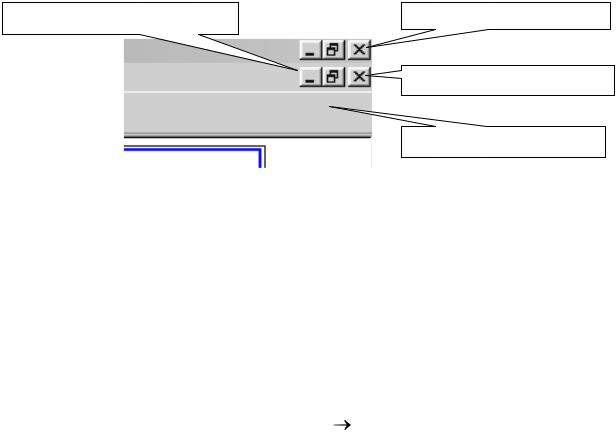
оформления чертежей (рис. 4). Шаблон – это созданная ранее заготовка документа, содержащая оформление, настройки, объекты и т. д.
Кнопки управления состоянием окна документа
Система КОМПАС-3D V10 позволяет работать одновременно с несколькими чертежами одновременно, при этом на экране может, например, полностью быть показан один из листов, а другие будут свернуты в виде кнопок, расположенных внизу экрана. Чтобы свернуть лист чертежа, нажмите на кнопку Свернуть, показанную на рис. 5.
Кнопка Свернуть документ |
Кнопка Закрыть систему |
|
Кнопка Закрыть документ |
|
Кнопка Развернуть |
|
Рис. 5 |
Для того чтобы восстановить чертеж из свернутого до кнопки состояния, можно или два раза щелкнуть по названию кнопки, или щелкнуть по пункту Развернуть.
По окончанию работы над чертежом окно документа закрывается с помощью кнопки Закрыть документ.
Вывод на экран сохраненных в памяти компьютера чертежей
Открыть сохраненные документы возможно следующими способами: 1. При помощи меню Файл Открыть;
2.При помощи кнопки Открыть  панели инструментов.
панели инструментов.
Вобоих случаях открывается окно для выбора открываемых файлов чертежей (рис. 6).
Изменение размера изображения
Для изменения размера изображения только на экране рассмотрим несколько кнопок панели управления системы КОМПАС, используемых для этих целей:
10
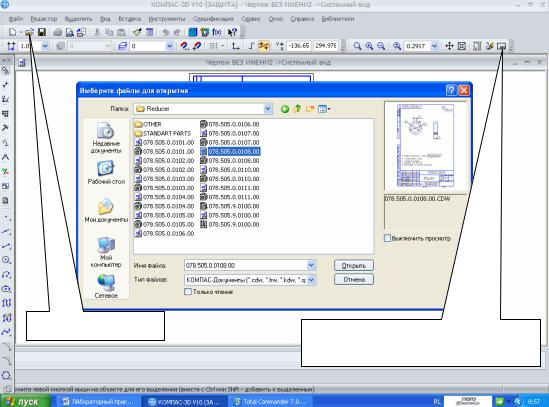
Кнопка Открыть |
Кнопки, управляющие величиной |
|
|
|
изображения |
Рис. 6
Увеличить масштаб рамкой  - кнопка для увеличения части экрана до размеров экрана рамкой, заданной двумя точками по диагонали. После вызова команды внешний вид курсора изменится: он превратится в перекрестье. Укажите первый угол, затем перемещайте курсор для достижения нужного размера рамки. На экране будет отображаться фантом рамки. Укажите второй угол рамки. Масштаб изображения увеличится так, чтобы область, ограниченная рамкой, полностью умещалась в окне документа.
- кнопка для увеличения части экрана до размеров экрана рамкой, заданной двумя точками по диагонали. После вызова команды внешний вид курсора изменится: он превратится в перекрестье. Укажите первый угол, затем перемещайте курсор для достижения нужного размера рамки. На экране будет отображаться фантом рамки. Укажите второй угол рамки. Масштаб изображения увеличится так, чтобы область, ограниченная рамкой, полностью умещалась в окне документа.
Увеличить масштаб  - кнопка позволяет увеличить масштаб изображения в активном окне в определенное количество раз, установленное по умолчанию в настройках системы.
- кнопка позволяет увеличить масштаб изображения в активном окне в определенное количество раз, установленное по умолчанию в настройках системы.
Уменьшить масштаб  - кнопка для уменьшения масштаба изображения на экране.
- кнопка для уменьшения масштаба изображения на экране.
Сдвинуть  - кнопка для перемещения электронного чертежа по экрану при перемещении курсора по экрану. После вызова команды курсор меняет свою форму на четырехстороннюю стрелку.
- кнопка для перемещения электронного чертежа по экрану при перемещении курсора по экрану. После вызова команды курсор меняет свою форму на четырехстороннюю стрелку.
11
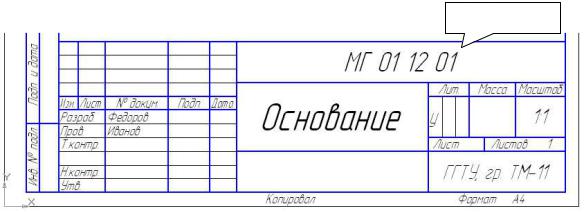
Приблизить/отдалить  - кнопка для увеличения или уменьшения изображения на экране, позволяющая плавно менять масштаб, приближая или отдаляя изображение. Для этого нажмите левую кнопку мыши и, не отпуская ее, перемещайте курсор в вертикальном направлении. При движении курсора вверх изображение будет плавно увеличиваться, в обратном направлении - уменьшаться. Центром панорамирования является точка, в которой была нажата левая кнопка мыши. Если Вы пользуетесь мышью с колесом, то для панорамирования изображения вращайте колесо мыши
- кнопка для увеличения или уменьшения изображения на экране, позволяющая плавно менять масштаб, приближая или отдаляя изображение. Для этого нажмите левую кнопку мыши и, не отпуская ее, перемещайте курсор в вертикальном направлении. При движении курсора вверх изображение будет плавно увеличиваться, в обратном направлении - уменьшаться. Центром панорамирования является точка, в которой была нажата левая кнопка мыши. Если Вы пользуетесь мышью с колесом, то для панорамирования изображения вращайте колесо мыши
Обновить изображение  - кнопка для перерисовки чертежа и удаления "мусора" с поля чертежа.
- кнопка для перерисовки чертежа и удаления "мусора" с поля чертежа.
Показать все  - кнопка для вывода на экран всего чертежа или всех изображений фрагмента.
- кнопка для вывода на экран всего чертежа или всех изображений фрагмента.
Заполнение основной надписи
Основная надпись (рис. 7) появляется и размещается на чертеже автоматически. Для перехода в режим заполнения основной надписи можно выполнить одно из следующих действий:
-двойной щелчок левой кнопкой мыши в любом месте основной над-
писи;
-вызвать команду Вставка – Основная надпись.
Шифр чертежа
Рис. 7
В режиме заполнения основной надписи ее вид изменится – границы ячеек выделятся штриховыми линиями.
Шифр чертежа включает в себя следующие разделы:
12
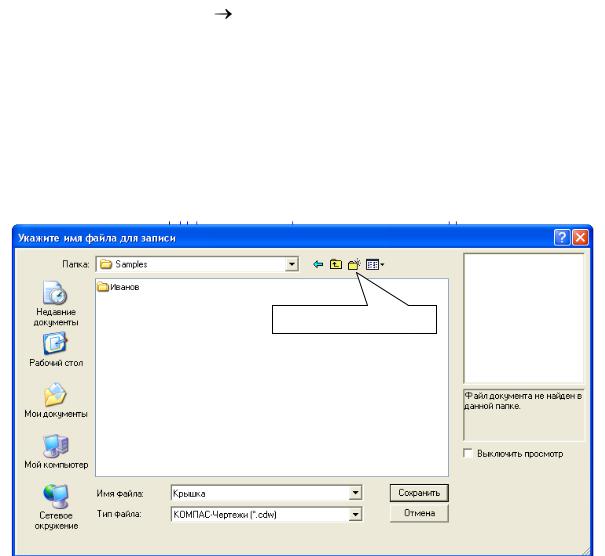
МГ – название дисциплины; 01 – порядковый номер лабораторной работы;
12 – индивидуальный номер варианта выполняемой работы;
01 – порядковый номер чертежа.
Заполнив все графы, нажмите кнопку  Создать объект для сохранения в памяти компьютера сделанных записей и выхода из режима заполнения основной надписи.
Создать объект для сохранения в памяти компьютера сделанных записей и выхода из режима заполнения основной надписи.
Сохранение чертежей
Сохранить вычерченные чертежи можно: - при помощи меню Файл Сохранить
-при помощи кнопки  панели инструментов.
панели инструментов.
Воткрывшемся окне (рис. 8) создайте новую папку. Папка – это каталог для хранения однотипных файлов (документов), имеющий определенное имя, где будут храниться все вычерченные в процессе обучения ваши чертежи. Папке присвойте имя (свою фамилию) и сохраните в ней свой чертеж.
Создание новой папки
Рис. 8
13
